Mittwoch, 15.10.2025 (CEST) um 09:48 Uhr
News:
Herzlich Willkommen bei Windowspage. Alles rund um Windows.
|
Detailbeschreibung
|
|
Betriebssystem: Windows NT, Windows 2000, Windows XP, Windows 2003
|
|
Falls Dr. Watson ein Absturzspeicherabbild erstellen soll, dann muss eine Datei für das Absturzspeicherabbild angegeben werden. Die Standardeinstellung lautet: "..\Dokumente und Einstellungen\All Users\Anwendungsdaten\Microsoft\Dr Watson\users.dmp". Mit Hilfe des folgenden Schlüssels in der Registrierungsdatei kann der Pfad- und Dateiname für das Absturzspeicherabbild anpasst werden. Alle Benutzer müssen auf die Datei und das Verzeichnis über Schreibzugriff verfügen. So geht's:
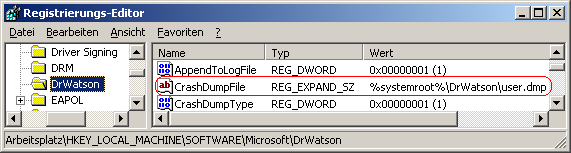 Hinweise:
Querverweis: |
| Tipps für Windows NT, Windows 2000, Windows XP, Windows 2003 | |
|
|